Sammendrag
Finn iPhone-appen min fungerer ikke når du mistet iPhone og vil finne den tilbake? Ulike årsaker kan føre til at denne funksjonen ikke fungerer. Finn min iPhone fungerer kanskje ikke på mobil, Wi-Fi eller iCloud. iOS System Recovery tilbyr den beste måten å fikse dette problemet på, og hjelper deg med å finne iOS-enheten.
Gratis nedlastingGratis nedlasting“Jeg mistet iPhone 8 Plus og vil finne posisjonen sin ved hjelp av Finn min iPhone-appen. Det er første gang jeg bruker denne funksjonen, og jeg ser ikke at enheten min vises i den. Hvorfor fungerer Finn min iPhone ikke? Hvordan bruke det? Vennligst hjelp! ”
Find My iPhone er spesielt designet for å finne iOS-enheter som iPhone, iPad og iPod. Det kan være en god hjelper når enheten går tapt eller blir stjålet. Finn min iPhone-app kan kombinere den innebygde GPSen med online-tjenestene som tilbys av iCloud for å finne iOS-enheten din. I tillegg lar den deg fjerne alle personlige data fra det tapte Apple-produktet eksternt.
Hva om Finn min iPhone ikke fungerer?
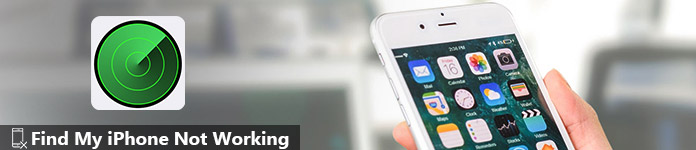
Faktisk klager mange iOS-brukere om Finn min iPhone ikke fungerer problem. I noen tilfeller fungerer det ikke på mobil / Wi-Fi eller deler ikke lokasjon. Hva burde du gjøre? Vi viser 3 effektive og enkle løsninger for å fikse Finn min iPhone fungerer ikke. Du kan enkelt bli kvitt dette problemet etter å ha lest dette innlegget.
- Del 1. Beste måten å fikse Finn min iPhone ikke fungerer
- Del 2. Slik løser du Finn min iPhone ikke deler plassering
- Del 3. Sjekk nettverkstilkobling for å fikse Finn min iPhone ikke fungerer
Del 1. Beste måten å fikse Finn min iPhone ikke fungerer
Som vi nevnte ovenfor, vil mange grunner føre til at Finn min iPhone ikke fungerer. Når den tapte iPhone er slått av, vises den ikke i Finn min iPhone-app. Noen ganger vises iOS-enheten din, men sier ikke offline. Her viser vi den beste løsningen for å løse dette problemet ved å bruke profesjonell iOS System Recovery.
iOS System Recovery er et allsidig iOS-problemløsingsverktøy som kan hjelpe deg med å løse problemet med å finne min iPhone ikke fungerer. Den har evnen til å håndtere alle typer iOS-systemproblemer som fast på Apple-logoen, fryser på gjenoppretting / DFU-modus, iPhone-omstart, iPhone deaktivert og mange flere. Bare last ned det og ta følgende veiledning for å finne din iPhone.
Trinn 1. Last ned og start iOS System Recovery
Dobbeltklikk nedlastningsknappen ovenfor, du kan enkelt installere dette Finn min iPhone ikke-problemløsingsprogramvare for arbeidsoppgaver på datamaskinen. Den gir både Mac- og Windows-versjoner for deg å velge mellom. Pass på at du laster ned den riktige versjonen.
Etter installering, åpne den for å forberede festing Finn min iPhone ikke fungerer. Under dette trinnet må du koble iOS-enheten til den med USB-kabelen.
Trinn 2. Velg iOS-systemfiksjonsmodus
Klikk på "Flere verktøy" i venstre kolonne når du går inn i hovedgrensesnittet. Klikk deretter "iOS System Recovery"> "Start" for å starte fikseringsprosessen.

Trinn 3. Sett iPhone til Recovery / DFU-modus
Følg instruksjonene på skjermen for å veilede iOS-enheten din inn i Gjenopprettingsmodus or DFU-modus.

Trinn 4. Fix Finn min iPhone ikke fungerer
Velg riktig iPhone-modell, og klikk deretter "Last ned" for å laste ned den reparerte plugin-modulen for å fikse.

Det vil automatisk fikse funksjonen Finn min iPhone ikke fungerer når plug-in-nedlastingen er fullført. Deretter kommer iOS-enheten din tilbake til normal stand.

Som du kan se ovenfra, vil denne metoden ikke fungere hvis iPhone blir stjålet eller tapt.
Del 2. Slik løser du Finn min iPhone ikke deler plassering
Finn Min iPhone-app kan tilby deg en sanntidslokalisering av din iOS-enhet. Så i mange tilfeller vil du stole på denne funksjonen for å finne din tapte eller stjålet iPhone tilbake. Men du burde vite at din iOS-enhet skal være koblet til Internett, og stedet har blitt aktivert. Når Finn min iPhone-app online, men ikke deler plassering, kan du ta følgende veiledning for å fikse det. Sjekk innlegget: iPhone tapt? Hvordan logger du på for å finne min iPhone?
Trinn 1. Først må du sørge for at posisjonstjenestene er aktivert på iPhone. Du kan åpne "Innstillinger" -appen på iOS-enheten og deretter trykke på "Personvern"> "Posisjonstjenester". Forsikre deg om at “Location Services” er slått på.
Trinn 2. For det andre må du slå på posisjonsdelingsfunksjonen til iCloud. Her kan du trykke på "Innstillinger"> "iCloud"> "Del posisjonen min" for å sikre at den er aktivert.
Trinn 3. Sjekk iOS-enheten som deler posisjon. Deretter logger du på iCloud-kontoen din.
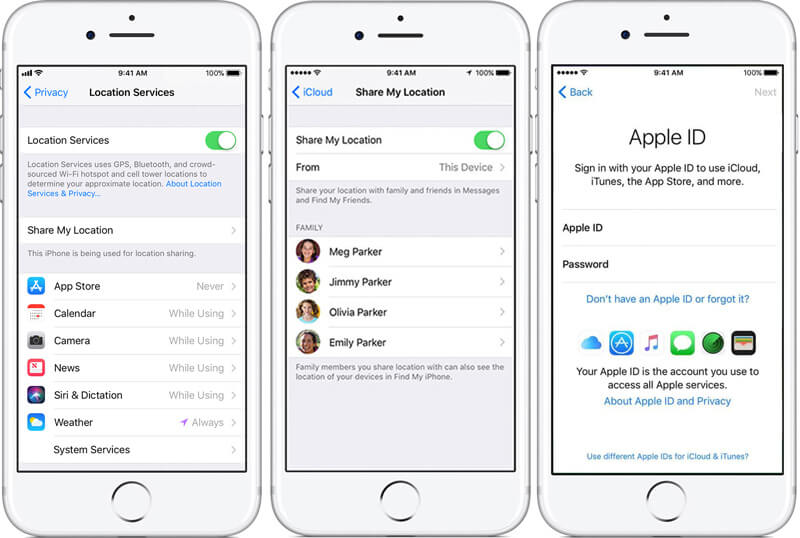
Trinn 4. Kontroller at dato og klokkeslett er riktig på både Finn min iPhone-app og iCould.
Du trenger kanskje: Slik slår du på Finn min iPhone?
Del 3. Sjekk nettverkstilkobling for å fikse Finn min iPhone ikke fungerer
Når Finn min iPhone ikke fungerer og sier offline, kan du sjekke om Internett-tilkoblingen er koblet til vellykket. Her kan du sjekke mobil- og Wi-Fi-nettverket. Finn min iPhone vil oppstå når det ikke er internettforbindelse.
Slå på iPhone og åpne "Innstillinger" -appen. Trykk på “Cellular” og sørg for at Cellular Data er aktivert. Forsikre deg om at Finn min iPhone-funksjonen i mobil er slått på. Når du er under et dårlig Wi-Fi-nettverk, kan du slå til mobildata. Du kan også koble til nettverket på nytt for å sikre at problemet Finn min iPhone ikke fungerer ikke er forårsaket av internettforbindelse. Eller du kan velge å Tilbakestill nettverksinnstillinger på iPhone.
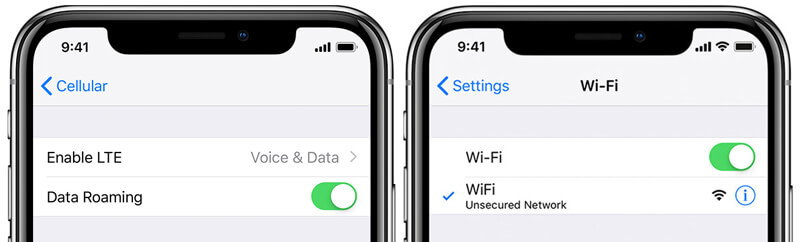
Sikkert, du kan starte din iPhone på nytt eller oppgradere iOS-versjonen for å fikse at Finn min iPhone ikke fungerer. Før du bruker metodene ovenfor, kan du først prøve å fikse dette problemet på vanlige måter.
Vi snakker hovedsakelig om Finn min iPhone ikke fungerer problemet på denne siden. 3 enkle og effektive måter blir introdusert for å hjelpe deg med å løse dette problemet. Vennligst fortell oss i kommentar-IDen du har en bedre løsning.




